Ошибка REGISTRY_FILTER_DRIVER_EXCEPTION (WdFilter.sys)
Если вы столкнулись с ИСКЛЮЧЕНИЕ ДРАЙВЕРА ФИЛЬТРА РЕГИСТРАЦИИ (WdFilter.sys) Ошибка синего экрана на вашем устройстве с Windows 10, вы в нужном месте! В этом посте мы представим решения, которые вы можете попробовать, чтобы успешно решить эту проблему.
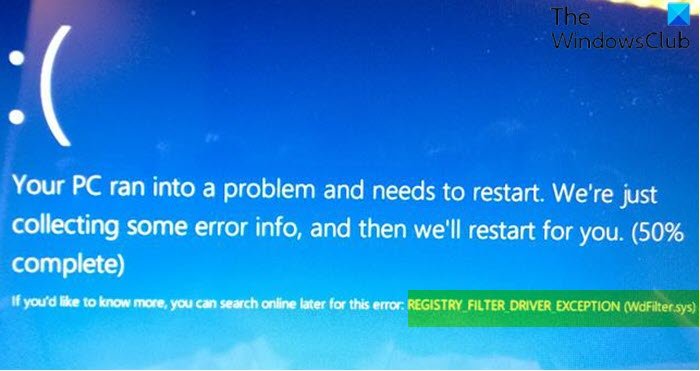
Проверка ошибок REGISTRY_FILTER_DRIVER_EXCEPTION имеет значение 0x00000135. Эта проверка ошибок вызвана необработанным исключением в драйвере фильтрации реестра. Эта проверка показывает, что драйвер фильтрации реестра не обработал исключение внутри своей процедуры уведомления.
REGISTRY_FILTER_DRIVER_EXCEPTION (WdFilter.sys)
Если вы столкнулись с этой проблемой, вы можете попробовать наши рекомендуемые решения ниже в произвольном порядке и посмотреть, поможет ли это решить проблему.
- Запустите онлайн-средство устранения неполадок синего экрана
- Обновите драйверы
- Запустите CHKDSK
- Отключите все внешние периферийные USB-устройства / устройства.
- Запустить сканирование SFC
- Запустить сканирование DISM
- Выполните восстановление системы
Давайте посмотрим на описание процесса, связанного с каждым из перечисленных решений.
Программы для Windows, мобильные приложения, игры - ВСЁ БЕСПЛАТНО, в нашем закрытом телеграмм канале - Подписывайтесь:)
Если вы можете войти в систему как обычно, хорошо; в противном случае вам придется загрузиться в безопасном режиме, перейти на экран дополнительных параметров запуска или использовать установочный носитель для загрузки, чтобы выполнить эти инструкции.
1]Запустите онлайн-средство устранения неполадок с синим экраном.
Первая линия действий — запустить онлайн-средство устранения неполадок синего экрана и посмотреть, поможет ли это исправить ошибку синего экрана.
2]Обновите драйверы
Неисправные или устаревшие драйверы также могут вызвать эту ошибку.
В этом случае вы можете обновить драйверы вручную через Диспетчер устройств или получить обновления драйверов в разделе «Дополнительные обновления» в Центре обновления Windows. Вы также можете автоматически обновлять драйверы.
3]Запустите CHKDSK
Использование CHKDSK также является одним из эффективных решений для исправления этой ошибки типа «синий экран».
Чтобы запустить CHKDSK, сделайте следующее:
- Нажмите Клавиша Windows + R для вызова диалогового окна «Выполнить».
- В диалоговом окне «Выполнить» введите
cmdа потом - Нажмите CTRL + SHIFT + ВВОД , чтобы открыть командную строку в режиме администратора / с повышенными правами.
- В окне командной строки введите команду ниже и нажмите Enter.
chkdsk /x /f /r
Вы получите следующее сообщение:
Chkdsk не может работать, потому что том используется другим процессом. Вы хотите запланировать проверку этого тома при следующем перезапуске системы? (Да / Нет).
- нажмите Y нажмите на клавиатуре, а затем перезагрузите компьютер, чтобы CHKDSK проверил и исправил ошибки на жестком диске компьютера.
После завершения CHKDSK проверьте, решена ли проблема.
4]Запустить сканирование SFC
Системные файлы и компоненты DLL иногда пропадают или повреждаются в ОС Windows 10 и, как следствие, вызывают некоторые ошибки синего экрана. В этом случае вы можете запустить сканирование SFC и посмотреть, поможет ли это.
5]Запустить сканирование DISM
Обслуживание образов развертывания и управление ими (DISM) — это мощная утилита для исправления проблемных файлов образов Windows. Поскольку известно, что повреждение этих файлов вызывает ошибки синего экрана, вы можете запустить сканирование DISM и посмотреть, поможет ли это.
6]Отключите все внешние периферийные USB-устройства / устройства.
В некоторых случаях ошибка остановки может появиться из-за наличия дополнительных вторичных периферийных устройств. Чтобы решить эту проблему, просто отключите эти устройства и перезагрузите компьютер с Windows 10. Если компьютер загружается успешно, вы можете подключить устройства одно за другим, а затем открыть браузер, посетить веб-сайт соответствующего производителя устройства и убедиться, что драйверы обновлены.
7]Выполните восстановление системы
Если вы заметили, что ошибка стала возникать недавно, вполне возможно, что проблема была вызвана недавним изменением в вашей системе.
На этом этапе, если ни одно из вышеперечисленных решений не помогло вам, вы можете восстановить свою систему до более ранней точки. Это восстановит вашу систему до более ранней точки, когда система работала правильно.
Надеюсь это поможет!
Связанный пост: PAGE FAULT IN NONPAGED AREA (WdFilter.sys) Ошибка синего экрана в Windows 10.
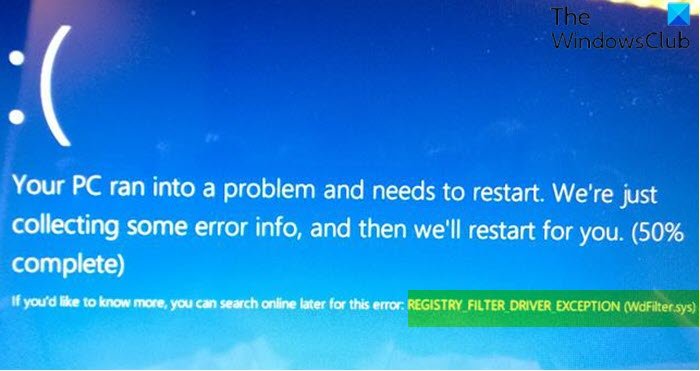
Программы для Windows, мобильные приложения, игры - ВСЁ БЕСПЛАТНО, в нашем закрытом телеграмм канале - Подписывайтесь:)